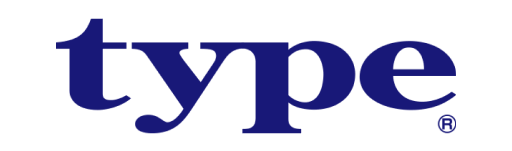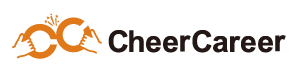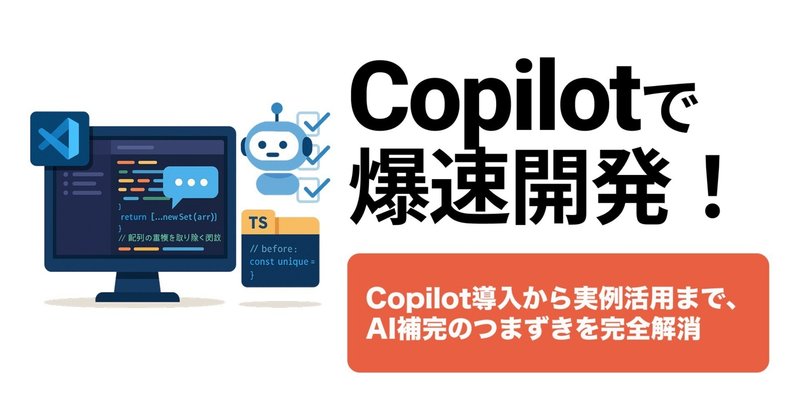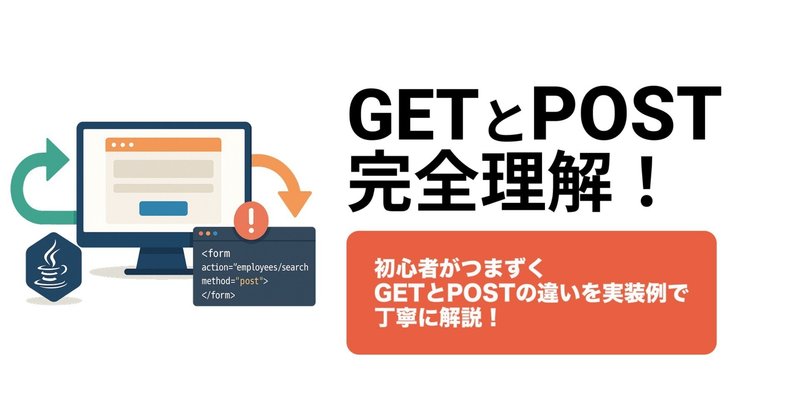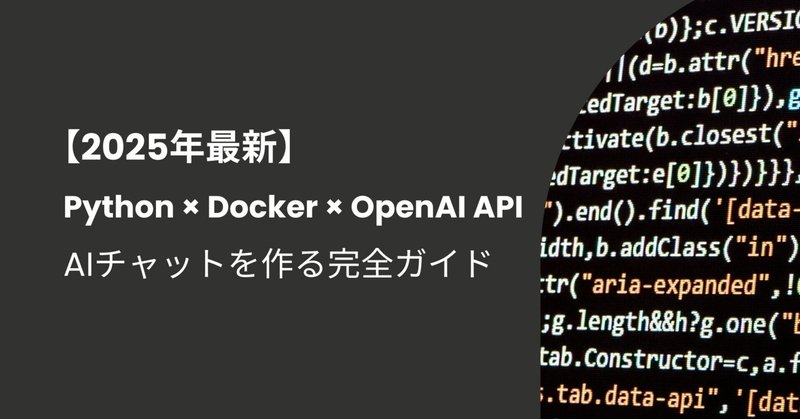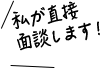はじめに – VSCodeとAIの連携で得られる未来とは?
このセクションで分かること: なぜ今AI×VSCodeが注目されているのか、その背景と活用のメリットを簡潔に紹介。
AI支援ツールがコーディング現場に急速に浸透しています。特にVisual Studio Code(VSCode)との連携は、実務開発者にとって最も手軽かつ効果的な選択肢です。
-
「よく似た処理を何度も書いている」
-
「あと少しで完成するコードが浮かばない」
-
「社内レビューでよく指摘される内容が自動で直せたら…」
こうした“現場のモヤモヤ”に、AI補完が驚くほどスムーズに応えてくれるようになりました。
この記事では、GitHub Copilotを中心に、VSCode上でAIと共に開発を進める方法を、失敗しない手順・コード例・活用のコツを交えて解説します。
VSCodeで使える代表的なAI拡張機能【2025年最新版】
このセクションで分かること: どのAI拡張機能があるか、何ができるかを知ることで、自分に合った選択肢を選べる。
-
GitHub Copilot
最も普及しているAI補完ツール。自然なコード補完やコメントからのコード生成が可能。GitHubとの連携が前提。 -
Amazon CodeWhisperer
AWSユーザーに最適。セキュリティチェックやクラウドコード生成に強み。 -
Continue
ChatGPTをVSCode内で扱える。プロンプトベースでコード編集を支援。 -
ChatGPT – Code Interpreter
Python環境が整っていれば、簡単な計算やコード検証も対応。
それぞれ得意分野が異なりますが、日常的な補完とリファクタに強いのはGitHub Copilotです。
GitHub Copilotの導入方法と基本設定
このセクションで分かること: 「どうインストールすればいいの?」という導入の壁を丁寧に解消。
ステップ 1:拡張機能から「GitHub Copilot」を検索
-
VSCode 左メニューの「拡張機能」アイコンをクリック
-
「GitHub Copilot」と入力し、インストール
ステップ 2:GitHub アカウントと連携
-
GitHub にログインしていない場合、認証画面が表示されます
-
利用には有償プランの加入が必要ですが、企業アカウントによっては提供済みのケースもあります
ステップ 3:設定の確認
-
推奨設定:「Editor: Inline Suggest Enabled」をON
-
「Tab」で補完を確定する形式が基本です
補足:動かない場合の対処
-
Ctrl + Shift + P → Copilot: Sign in を再実行
-
ネットワーク制限のある会社PCではプロキシ設定の確認も必要です
CopilotでAI補完を使ってみよう【実例付き】
このセクションで分かること: 補完の仕組みと使いどころを体感的に理解できる
以下はTypeScriptの具体例です:
// 配列の重複を取り除く関数
function removeDuplicates(arr: number[]): number[] {
// Copilotが提案するコードをそのまま活用できます
return [...new Set(arr)];
}補完が効きやすい書き方のコツ
-
関数名とコメントを先に書く
-
AIは文脈や自然言語コメントをもとに提案を生成します
-
-
短く具体的な説明を心がける
-
// メールアドレスのバリデーション のように具体化することで精度UP
-
AIを活用したコードレビュー・リファクタの可能性
このセクションで分かること: 単なる補完ではない、AIによるサポートの拡張領域を知る
// before: ループでユニークな要素を抽出
const unique = [];
for (let i = 0; i < arr.length; i++) {
if (!unique.includes(arr[i])) {
unique.push(arr[i]);
}
}
// after: Copilot提案による改善
const unique = [...new Set(arr)];このように、“もっとスマートに書ける方法”を提案してくれるのがCopilotの真価です。
VSCodeには、AIレビューを実行する以下のような拡張機能もあります:
-
CodeGPT
-
Continue + ChatGPT 連携
-
AI Docstring Generator(コメント生成)
よくあるつまずきと不安への対処法【Q&A形式】
このセクションで分かること: 実際に使った人が抱きがちな不安や疑問に対し、安心材料を提示。
Q:Copilotの提案は常に正しいの?
A:いいえ。一部は誤ったコードを提案することもあります。必ず自分の判断とLintのチェックを併用しましょう。
Q:セキュリティ的に問題ない?
A:2023年以降、個人情報や機密情報を含むコードの補完には注意が必要です。VSCodeの設定で送信範囲を制御できます。
Q:AI依存になりませんか?
A:使い方次第です。補完をヒントにして自分で考える姿勢を持つことで、学習にも繋がります。
Q:補完が出てこないのですが?
A:以下を確認しましょう:
・拡張機能がONになっているか。
・対象の言語に対応しているか(TypeScriptやJavaScriptはOK)
AI×VSCodeの活用を継続するために
このセクションで分かること: 一時的な興味ではなく、継続して活用するための工夫や心構えを学べる
-
AIを“過信せず、疑って使う”こと
→ これはAIリテラシーの基本です -
チーム内でレビューと組み合わせる
→ 生成コードをそのままPRに出すのではなく、「叩き台」として共有しましょう -
定期的に活用ログを振り返る
→ VSCodeの履歴から「どんな補完を多用しているか」を見直すと、学習テーマの発見にもつながります
おわりに
GitHub CopilotのようなAI補完は、「書かなくてもよくなる」ための道具ではありません。“考えながら、よりよく書く”を支援する相棒です。
本記事のステップを試しながら、AIとの共存開発に自信を持って進んでいきましょう。最初の一歩さえ踏み出せれば、あなたの開発体験は大きく変わるはずです。
【外部リンク】
Visual Studio Code(VSCode)公式サイト
【内部リンク】
図解でわかる! JavaScript初心者がハマる letとvarの違いを徹底解説|現場での注意点まで完全対応
なぜ「undefined」が出る?原因と解決法10選|JavaScript のデバッグに効く実例集
AI に“思い通り”のコードを書かせるには?JavaScript/CSS で失敗しないプロンプト改善術【ChatGPT活用】
JavaScriptエンジニアとして年収アップ・高単価案件を目指す!未経験・駆け出しが「稼ぐ」ための実践ロードマップ